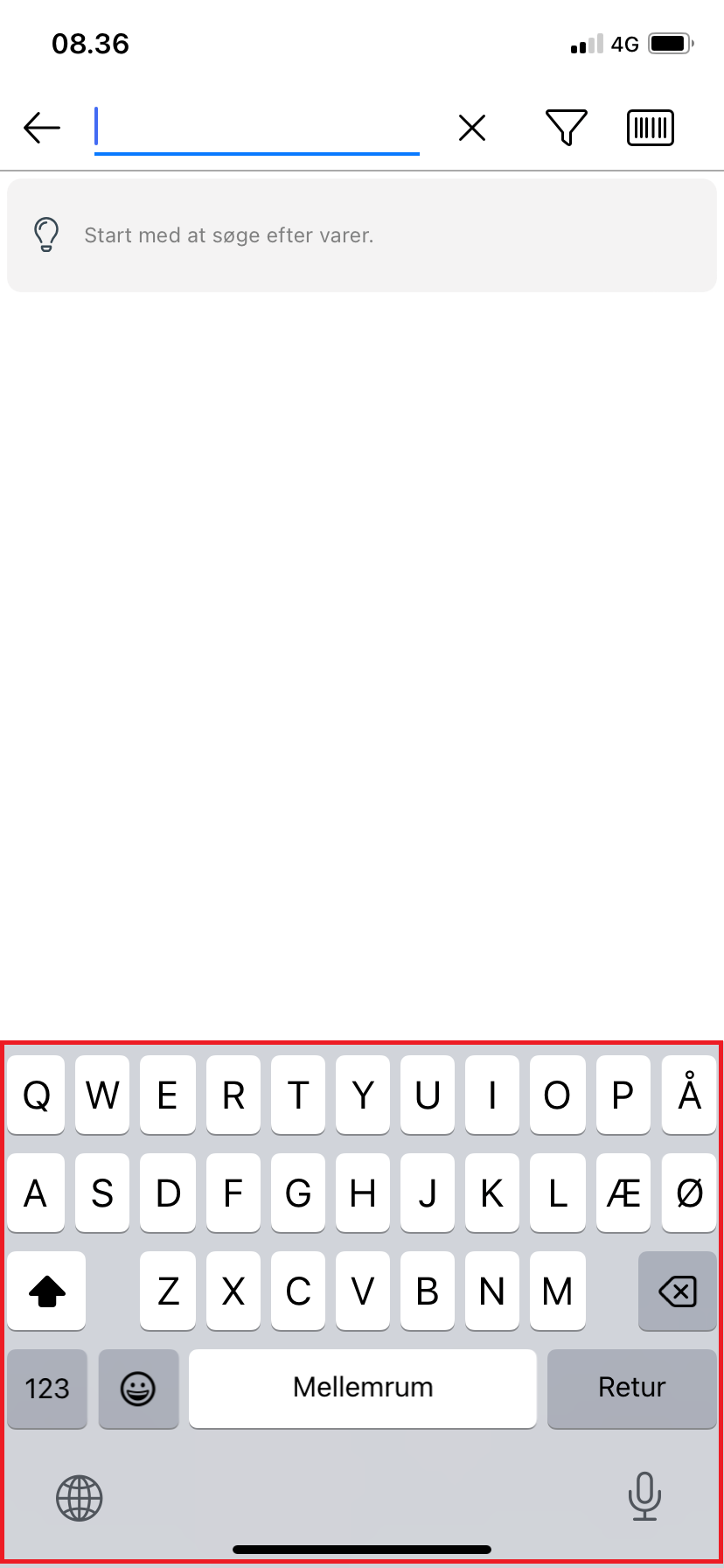Indstillinger (app)
Indstillinger
Under Menu → Indstillinger ligger en række indstillinger, som styrer appens opførsel.
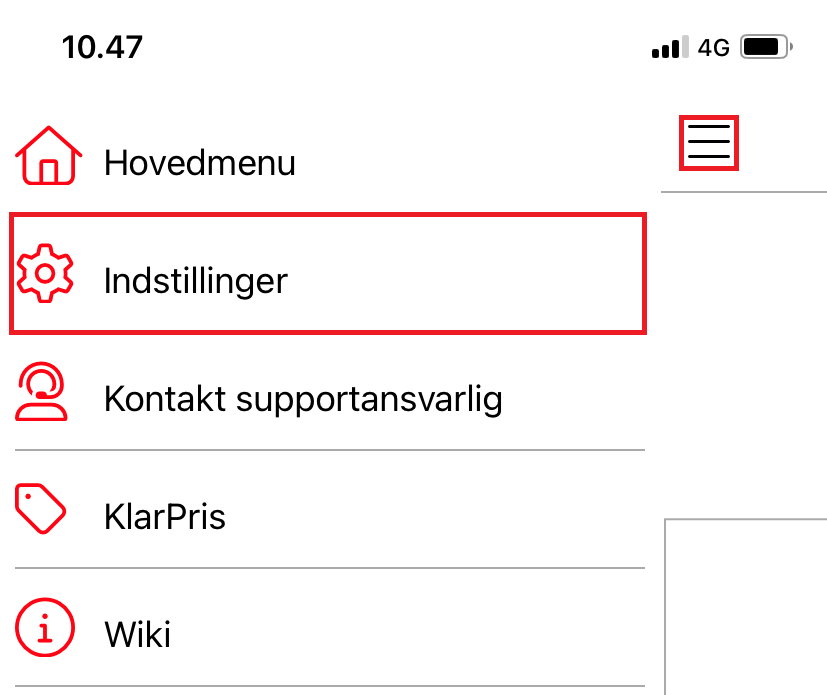
I denne vejledning finder du en beskrivelse af de enkelte indstillinger.
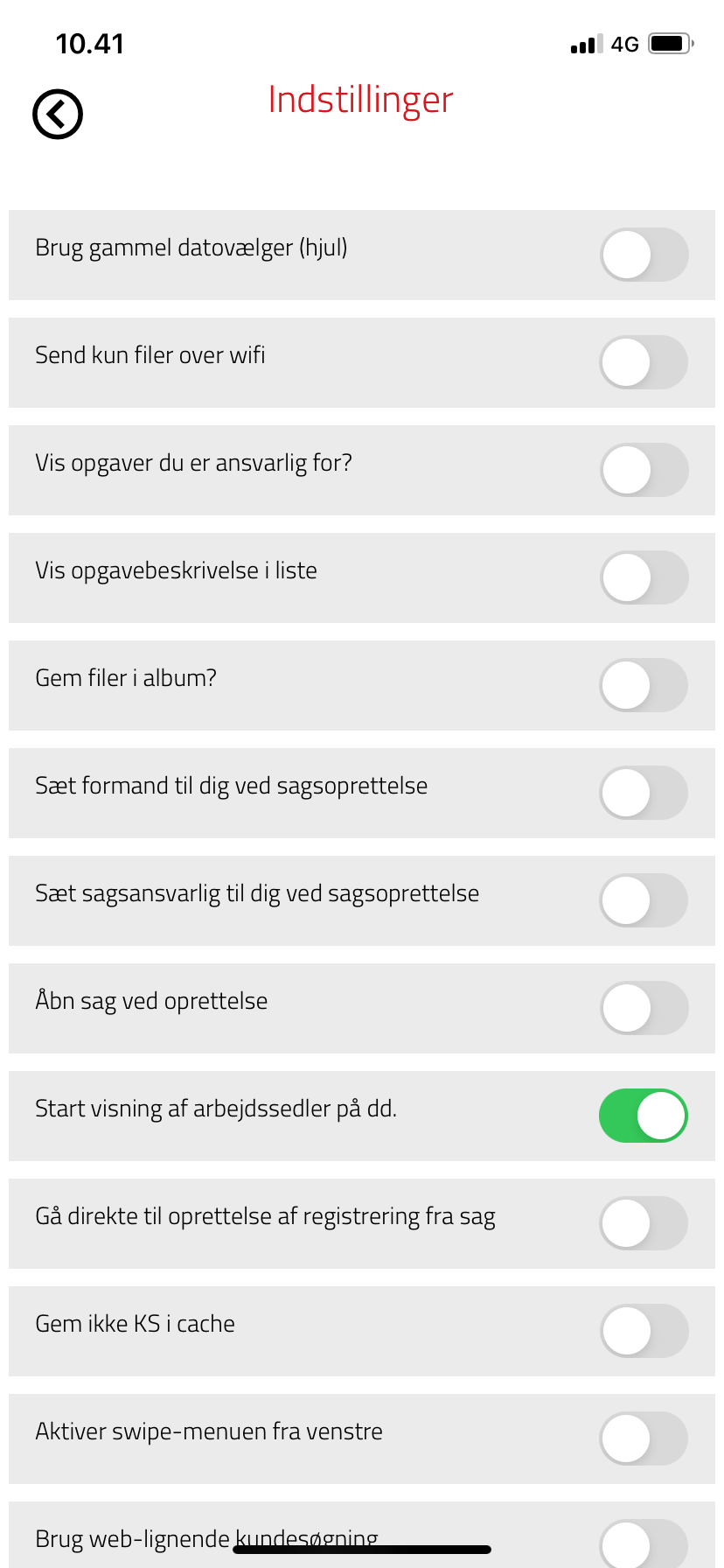
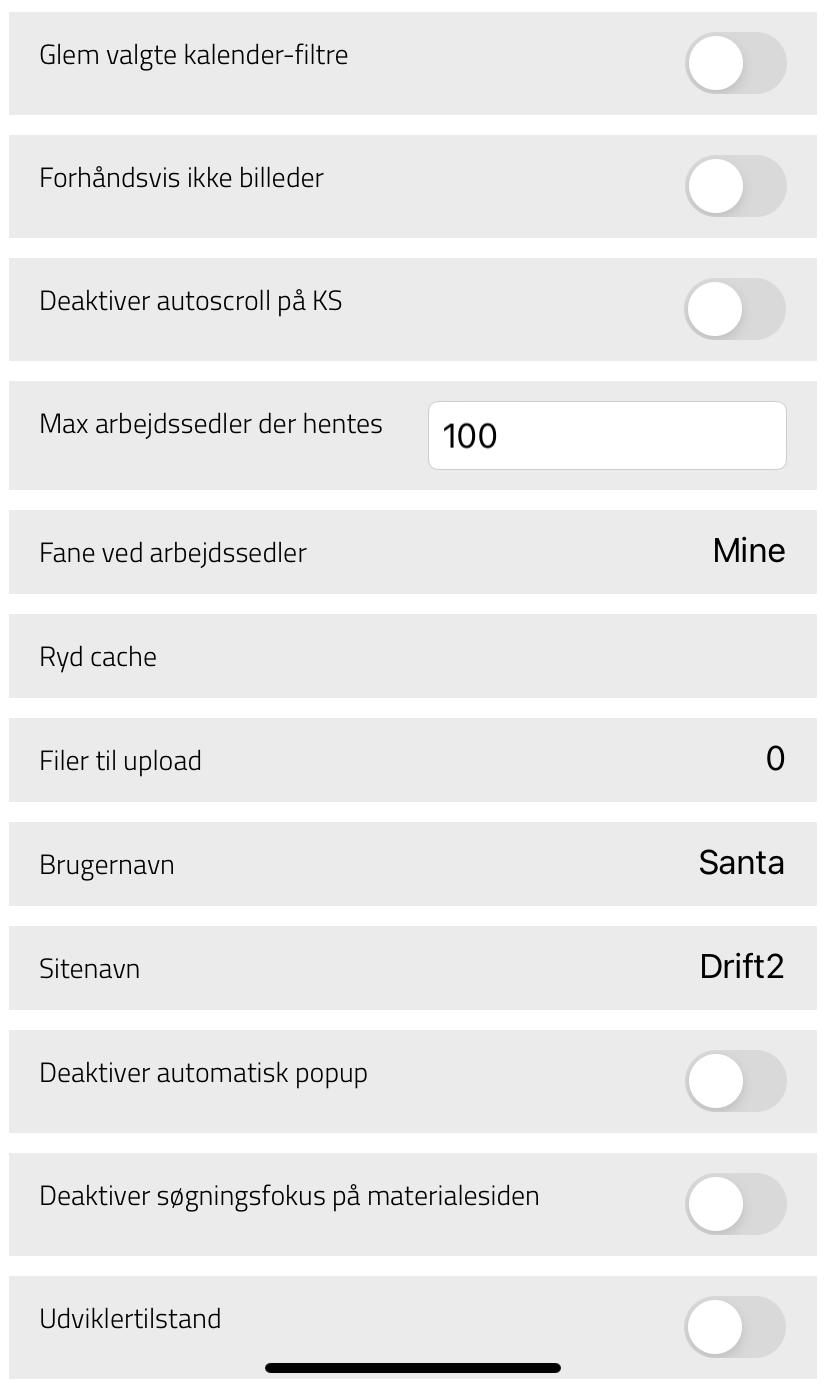
Brug gammel datovælger (hjul)
Denne indstilling bestemmer, hvilken visning du får ved opsætning af dato på en aftale eller timeregistrering.
Slået til: Dato, måned og år vælges i en rullemenu (hjul):
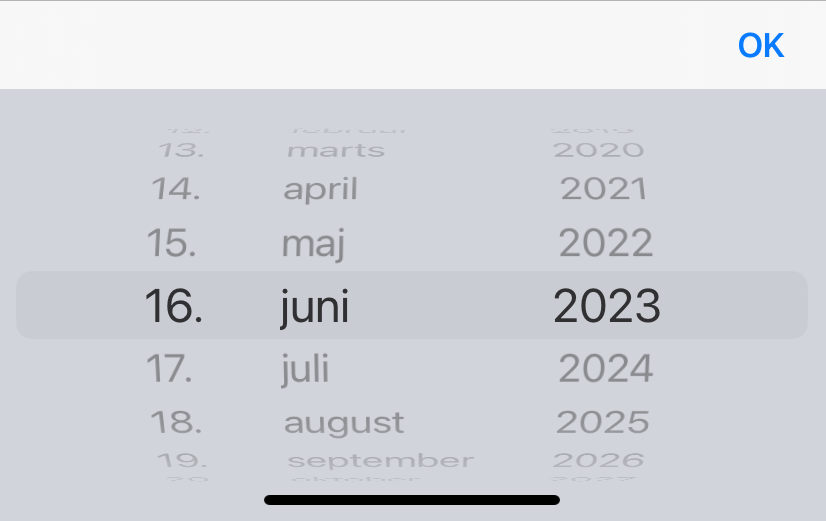
Slået fra: Dato, måned og år vælges i følgende visning:

Send kun filer over wifi
Slået til: De filer (f. eks. billeder, dokumenter), som du tilføjer på en arbejdsseddel, vil kun blive uploadet, når din mobil er tilsluttet wifi.
Slået fra: Filer bliver uploadet, uanset om din mobil er tilsluttet mobildata eller wifi.
Vis opgaver du er ansvarlig for
Slået til: Under »Arbejdssedler« vil der vises en ekstra fane, som du kan bruge til at få en separat oversigt over de arbejdssedler, hvor du står som sagsansvarlig.
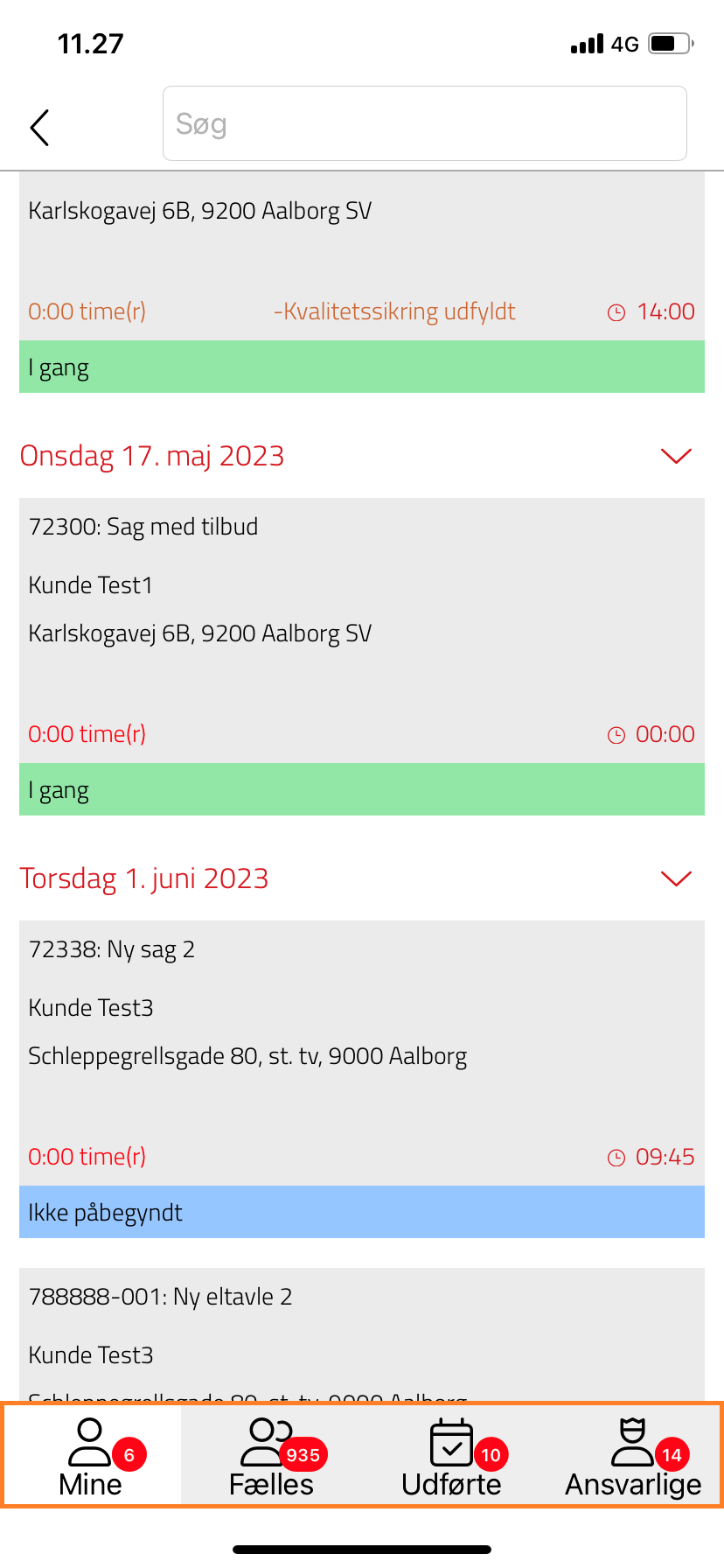
Slået fra: Der vil vises kun de tre standard faner Mine, Fælles og Udførte under »Arbejdssedler«.
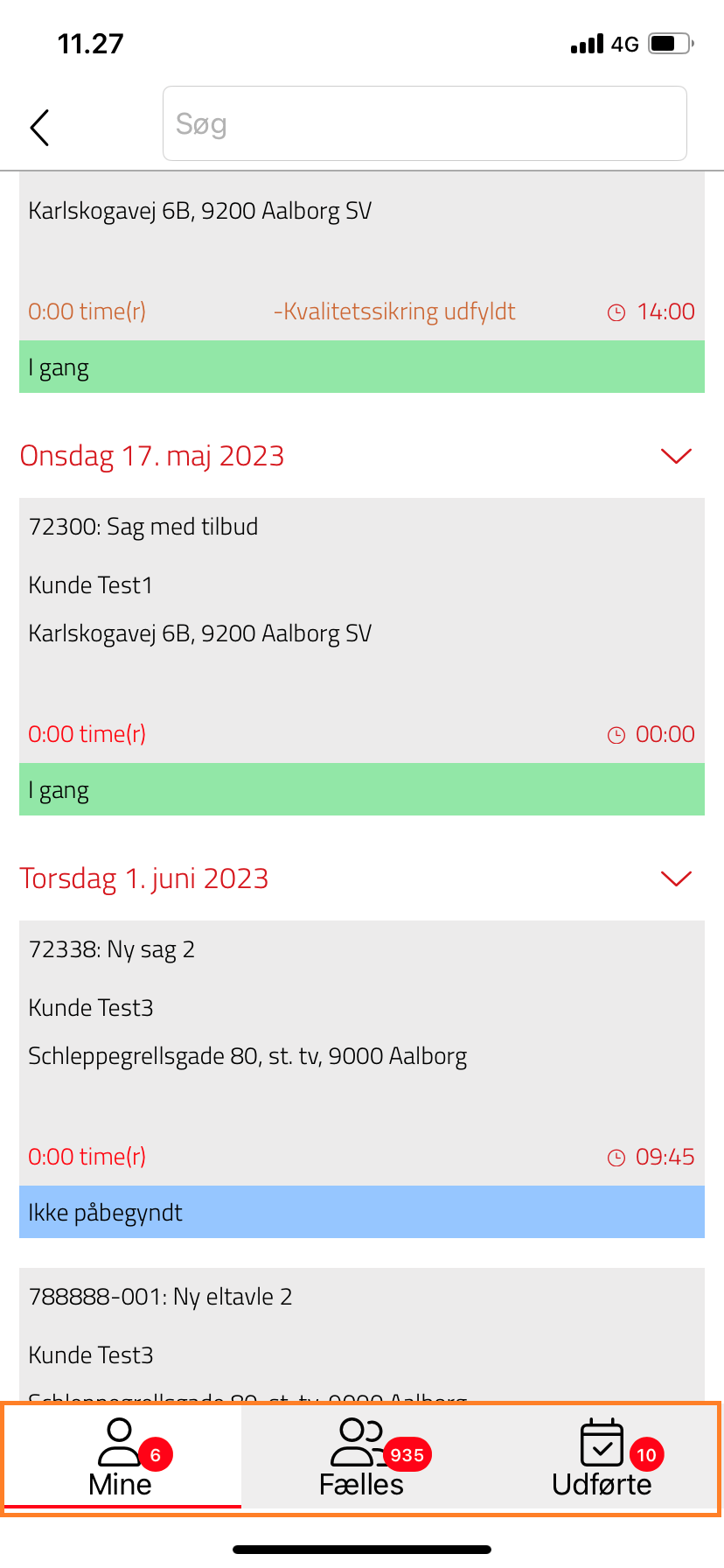
Vis opgavebeskrivelse i liste
Slået til: Arbejdsbeskrivelsen vil vises på den enkelte arbejdsseddel i oversigten under »Arbejdssedler«.
Slået fra: Arbejdsbeskrivelsen vises ikke i oversigten (du skal ind på den enkelte arbejdsseddel for at se den).
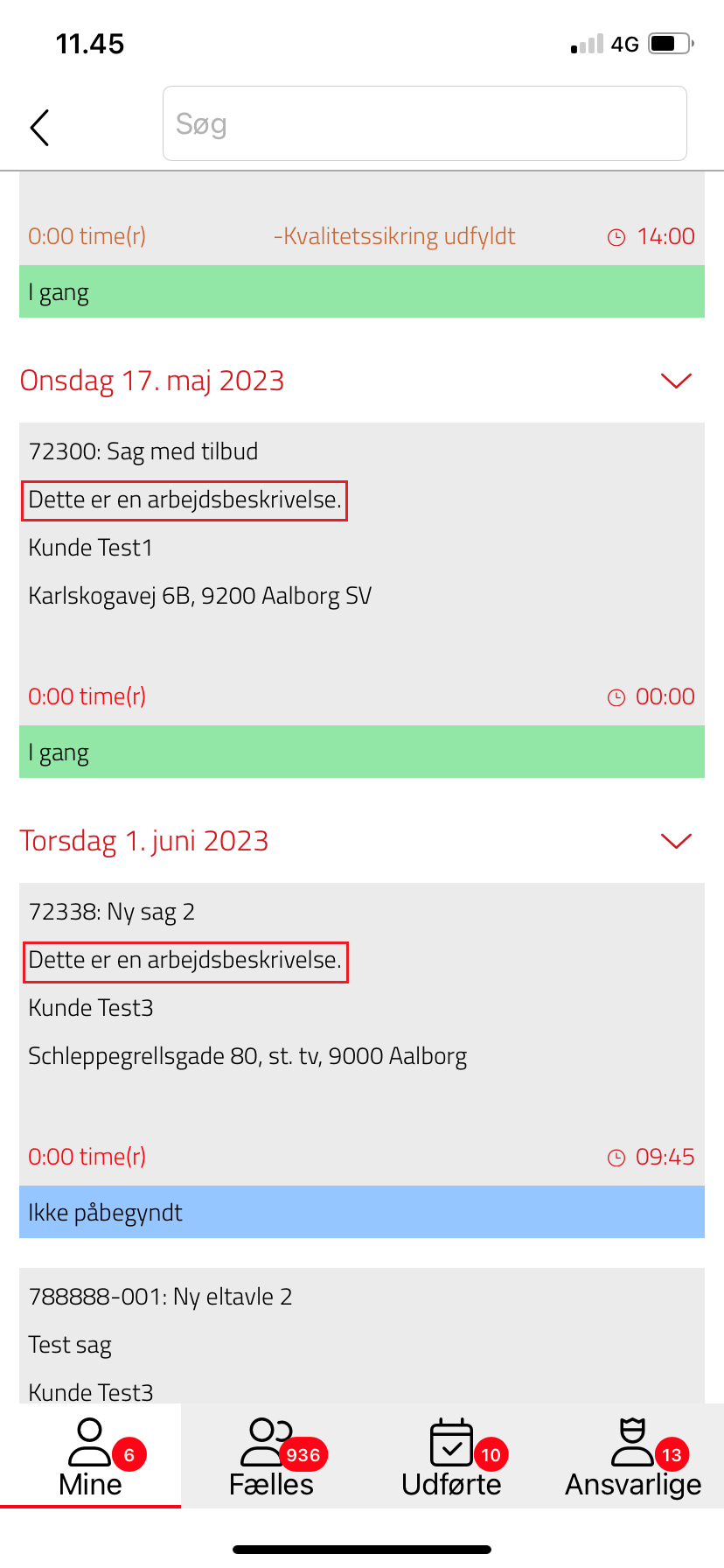
Gem filer i album
Slået til: De billeder, som du tager via appen, vil samtidig blive gemt i din smartphones billedebibliotek.
Slået fra: De billeder, som du tager via appen, vil blive uploadet i E-Komplet, men ikke gemt på din smartphone.
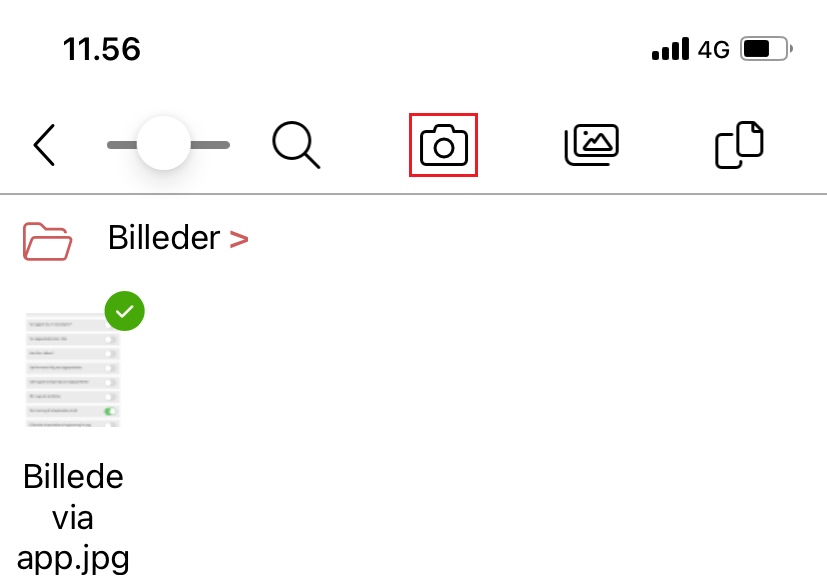
Sæt formand til dig ved sagsoprettelse
Slået til: Du vil være præudfyldt som formand på de sager, som du opretter via appen (men du vil stadigvæk have mulighed for at vælge en anden medarbejder som formand på den enkelte sag).
Slået fra: Formand på sager udfyldes manuelt.
Sæt sagsansvarlig til dig ved sagsoprettelse
Slået til: Du vil være præudfyldt som sagsansvarlig på de sager, som du opretter via appen (men du vil stadigvæk have mulighed for at vælge en anden medarbejder som sagsansvarlig på den enkelte sag).
Slået fra: Sagsansvarlig på sager udfyldes manuelt.
Åbn sag ved oprettelse
Slået til: Når du er færdig med at oprette en sag, vil du blive omdirigeret til den nye sag. Du kommer altså direkte til nedenstående side, hvor du kan timeregistrere, tilføje materialer, uploade billeder osv. på den nyoprettede sag.
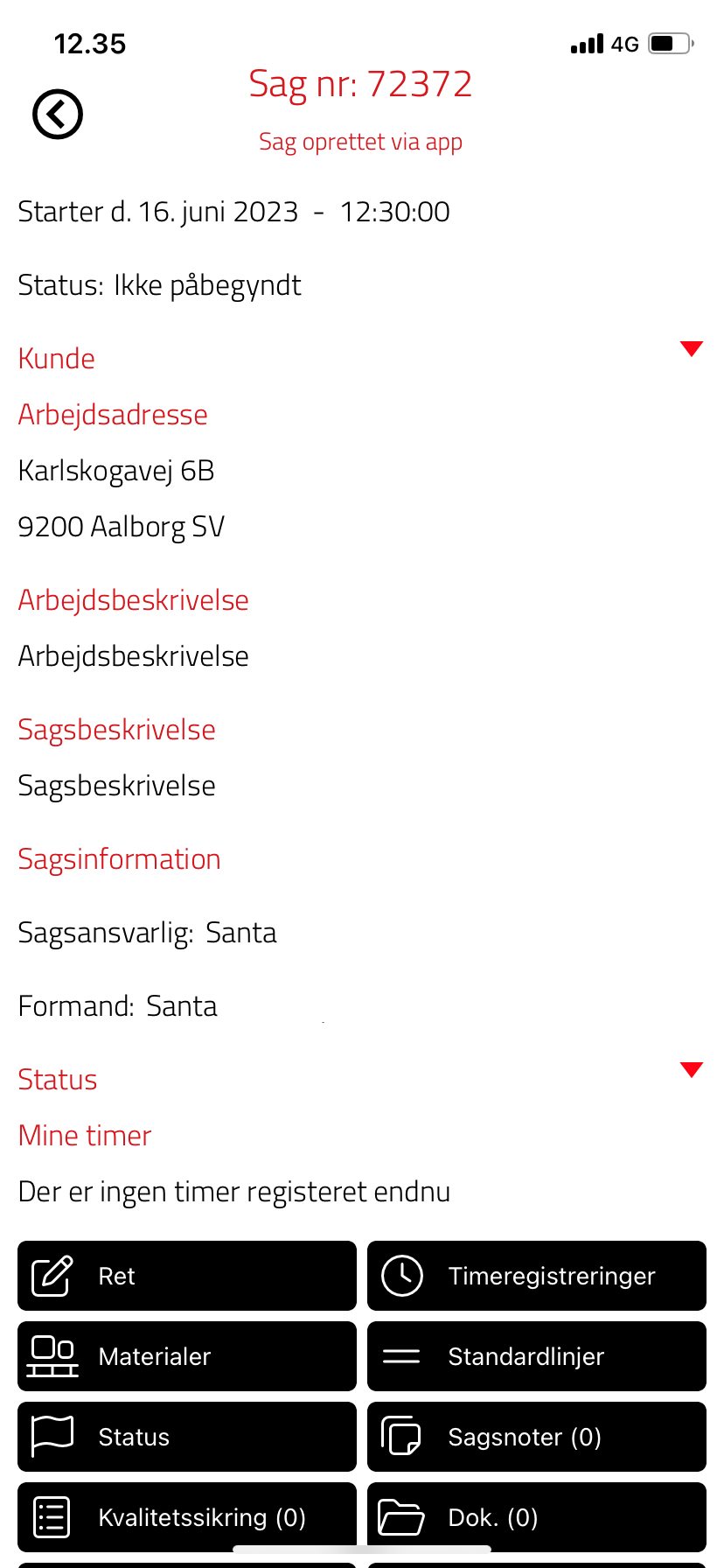
Slået fra: Når du afslutter en sagsoprettelse, kommer du til hovedmenuen.
Start visning af arbejdssedler på dd.
Slået til: Hver gang du går ind på »Arbejdssedler«, vil oversigten stå på dags dato. Du kan herefter scrolle op/ned for at få vist de arbejdssedler, der ligger før/efter dags dato.
Slået fra: Når du går ind på »Arbejdssedler«, får du først vist de arbejdssedler, der ligger længst i fremtiden, og kan scrolle op for at se de forrige.
Gå direkte til oprettelse af registrering fra sag
Denne indstilling afgør, hvilken side du kommer til, når du trykker ![]() fra en sag.
fra en sag.
Slået til: Du kommer direkte til en ny timeregistrering.
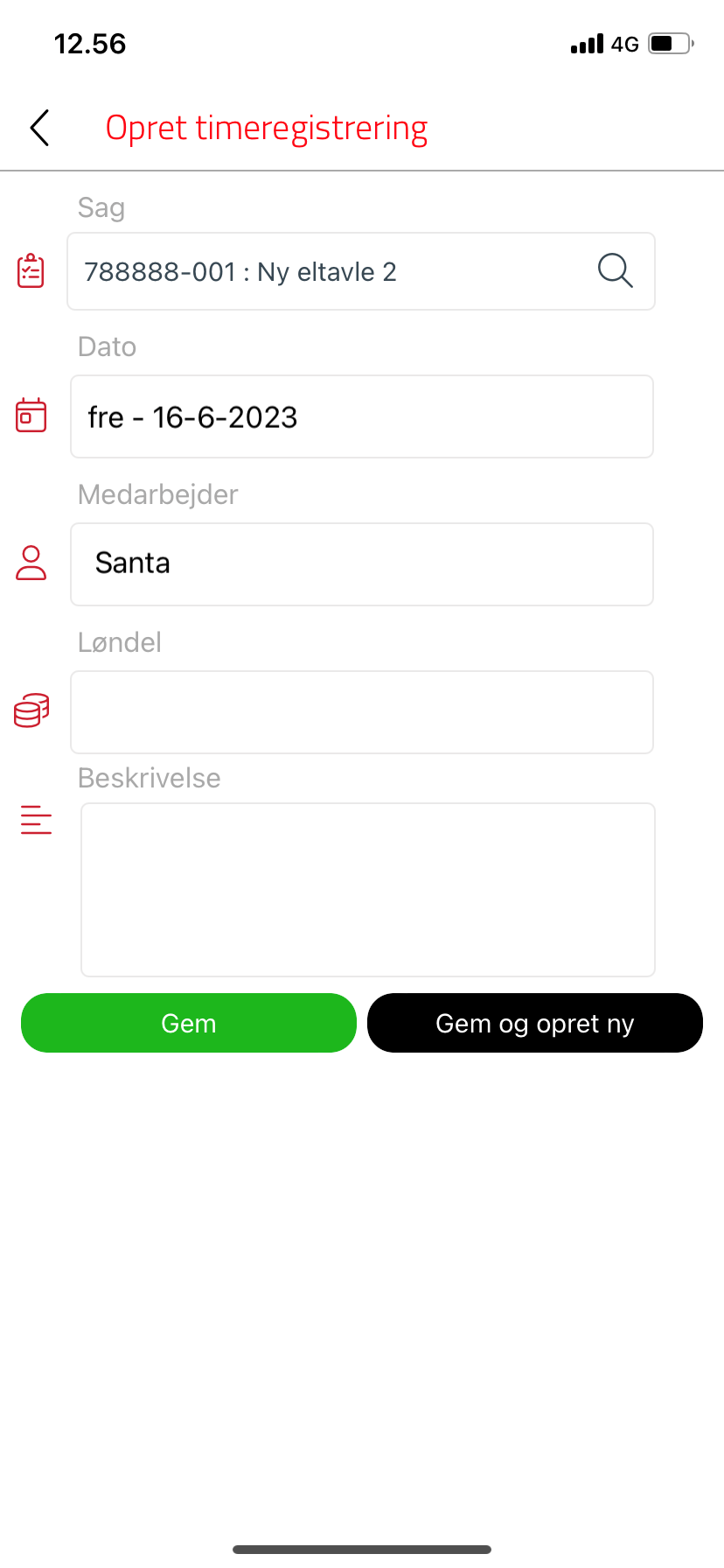
Slået fra: Du kommer til oversigten over dine timeregistreringer.
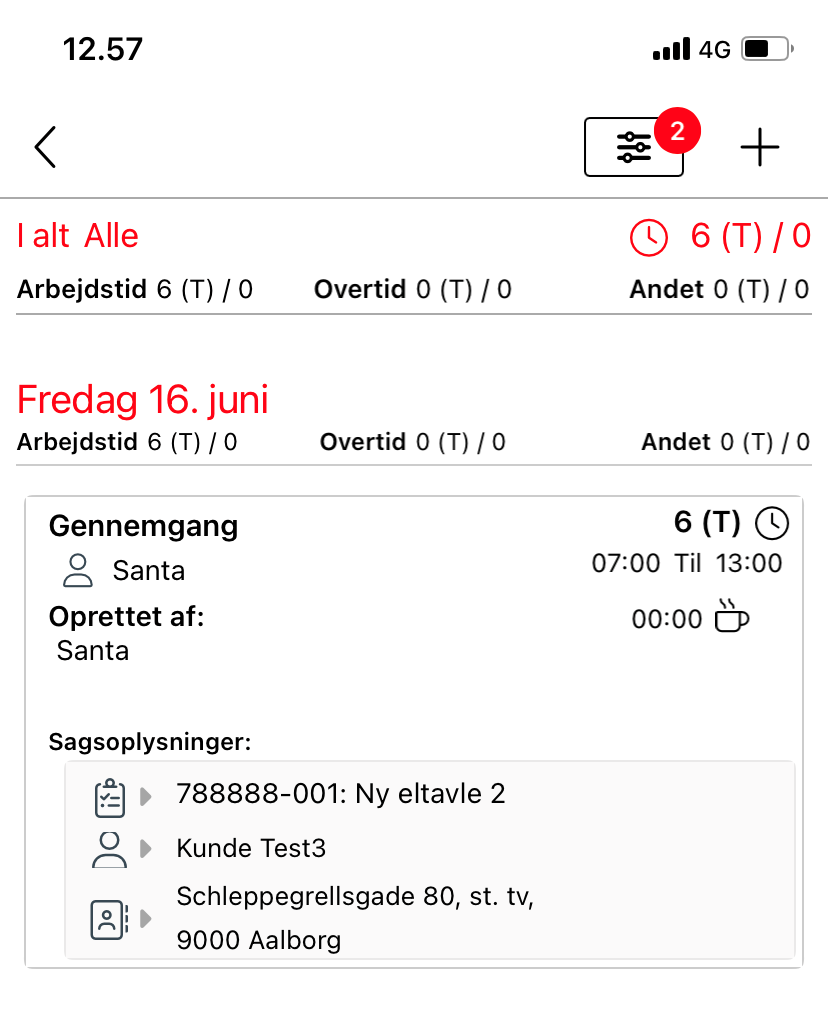
Gem ikke KS i cache
Præindstillet efter vores anbefaling.
Det kan anbefales at slå indstillingen til, hvis I har mange og store kvalitetssikringsskemaer.
Aktivér swipe-menuen fra venstre
Slået til: Uanset hvor du står henne i appen, vil du have mulighed for at få »menuen« vist, ved at stryge fra venstre mod højre.
Slået fra: For at få menuen vist, vil du i stedet skulle gå tilbage til hovedsiden og trykke ![]() øverst til venstre.
øverst til venstre.
Brug web-lignende kundesøgning
Slået til: Du vil få færre, men mere præcise søgeresultater. Har du et stort debitorkartotek, kan det give mening at benytte denne indstilling, for ikke at blive præsenteret for alt for mange søgeresultater.
Slået fra: Du vil få en bredere søgning i appen end den i web, og typisk flere søgeresultater.
Glem valgte kalender-filtre
Slået til: Kalender-filtrene bliver ryddet, så snart du lukker »kalenderen«.
Slået fra: Filtrene forbliver gemt og vil være aktive, når du åbner kalenderen igen.
Forhåndsvis ikke billeder
Når du uploader filer på f.eks. et kvalitetssikringsskema eller sag, kommer der en modal frem, hvor du kan vælge, om du vil navngive filen/filerne. Hvis det er et billede, er der her en forhåndsvisning af billedet. Hvis du uploader mange og/eller store filer, kan det godt gå lidt langsomt. Derfor har du mulighed for at slå forhåndsvisningen fra.
Slået til: Billeder bliver ikke forhåndsvist.
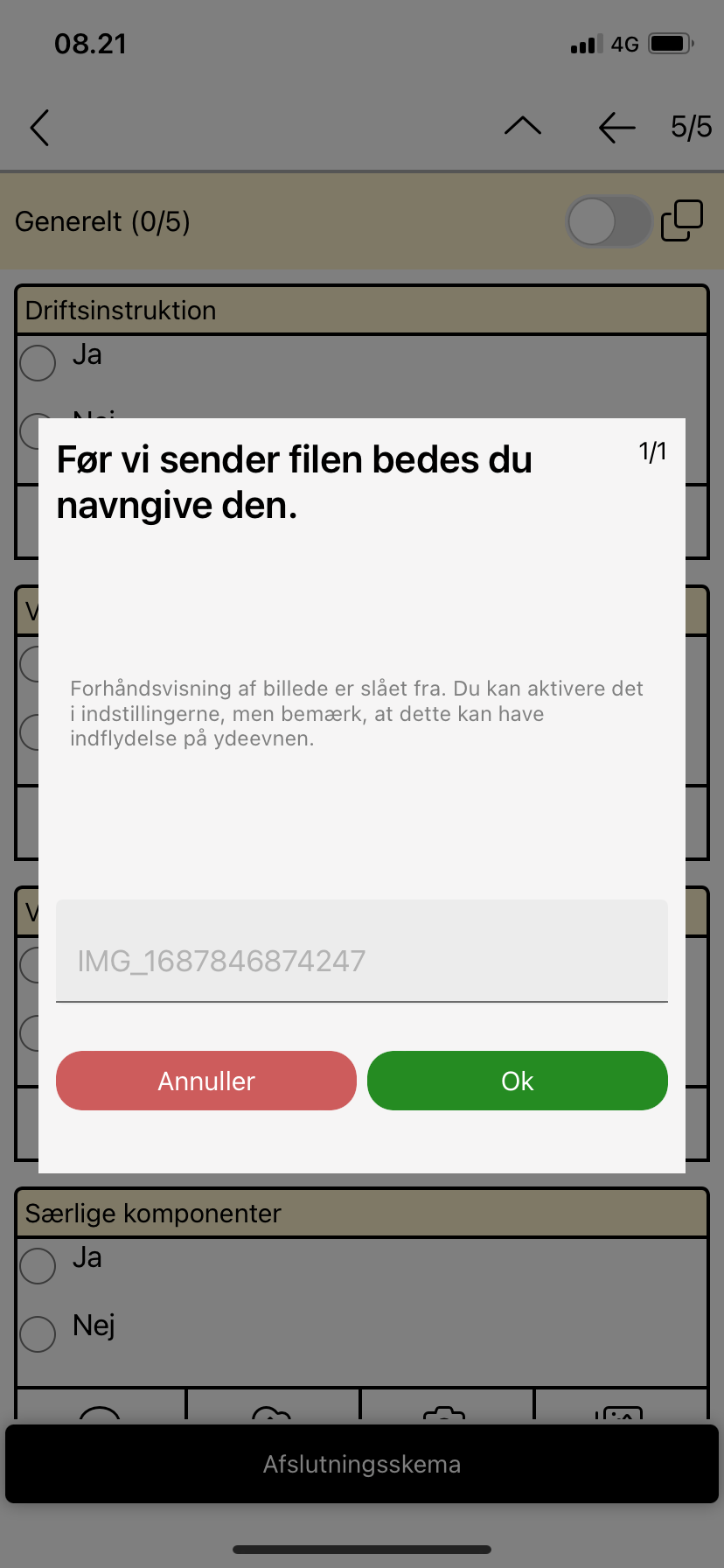
Slået fra: Billeder bliver forhåndsvist.
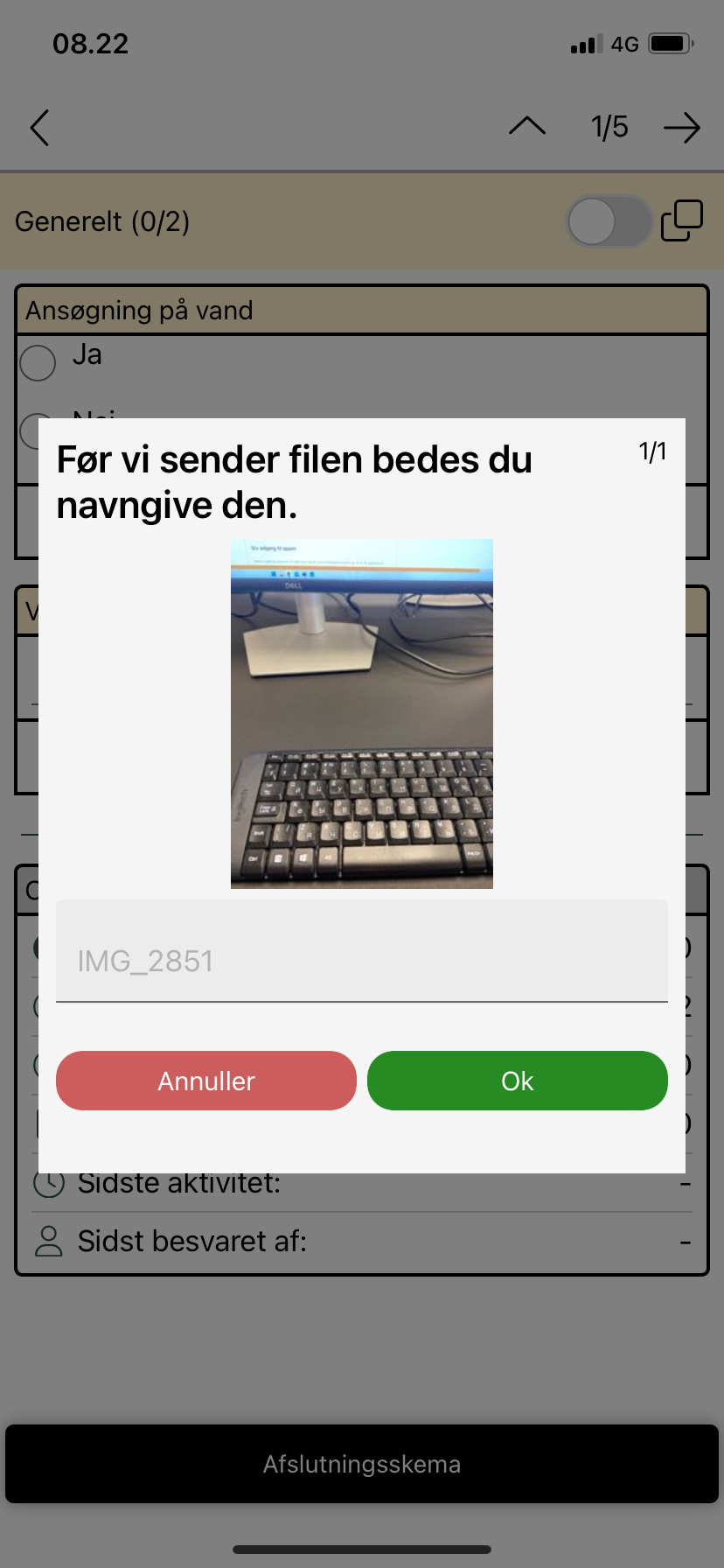
Deaktiver autoscroll på KS
Slået til: Anbefales, hvis du oplever udfordringer med visning af kvalitetssikringsskemaer.
Slået fra: Autoscroll-funktionen på kvalitetssikringsskemaer vil være aktiv.
Max arbejdssedler der hentes
Denne indstilling bestemmer, hvor mange arbejdssedler der maksimalt bliver hentet og vist i oversigten under »Arbejdssedler«.
Fane ved arbejdssedler
Her har du mulighed for at vælge, hvilken fane (Mine, Udførte, Fælles eller Ansvarlige) du kommer til, når du går ind på »Arbejdssedler«.
Ryd cache
Du kan med fordel prøve at rydde cachen i følgende tilfælde.
- Hvis du i en periode oplever at appen opfører sig unormalt, f.eks. kører langsommere, eller hvis en funktion eller indstilling ikke slår igennem. Det vil i nogle tilfælde løse nogle af disse udfordringer. Lige efter at man har ryddet cachen, kan man dog opleve, at appen måske kører lidt langsommere i et stykke tid, indtil den får fyldt cachen op igen.
- Hvis du ikke af- og geninstallerer appen, når der kommer opdateringer til den. Vi anbefaler dog altid, at du laver en fuld af- og geninstallation af appen, når der kommer en opdatering.
Filer til upload
Her kan du se antallet af de filer, der afventer upload.
OBS: Hvis indstillingen “Send kun filer over wifi” er slået til, bliver filer først uploadet, når din mobil er tilsluttet wifi.
Brugernavn
Her vises dit brugernavn.
Sitenavn
Her vises jeres sitenavn.
Deaktivér automatisk popup
Dette er en indstilling til materialesiden, som bestemmer visningen i de tilfælde, hvor din søgning kun giver ét resultat.
Slået til: Hvis din søgning på materialesiden kun giver ét resultat, får du med det samme vist nedenstående popup, så du hurtigt kan tilføje varen.
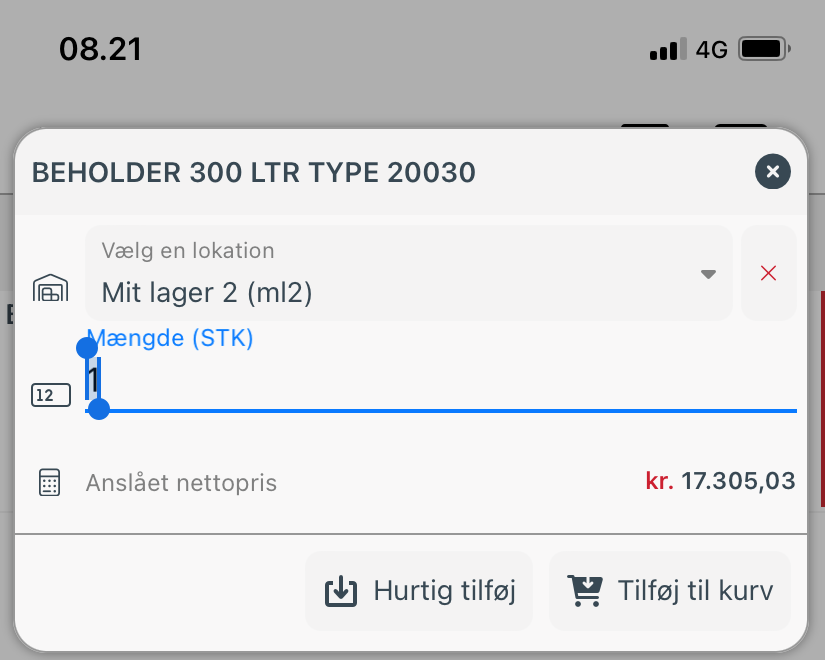
Slået fra: Den fundne vare bliver vist under søgefeltet – og du får først vist ovenstående popup, når du har trykket på varen.
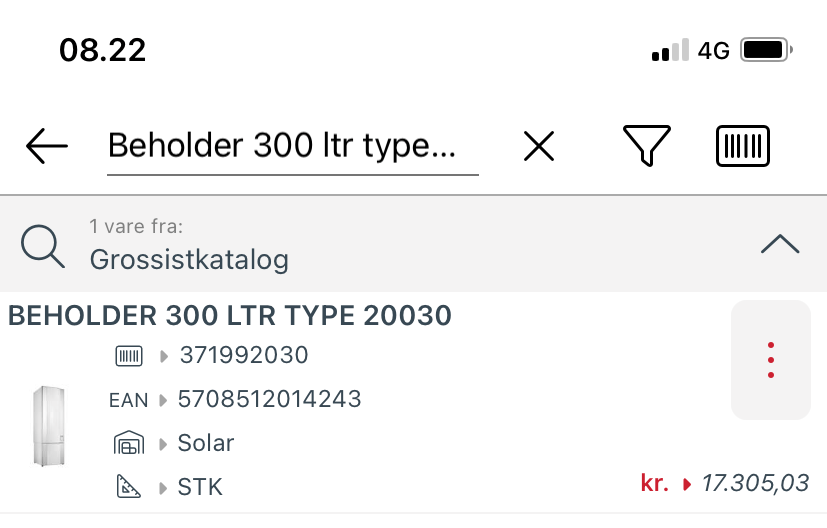
Deaktivér søgefokus på materialesiden
Slået til: Når du åbner materialesiden, vil tastaturet automatisk komme frem, så du med det samme kan starte at skrive i søgefeltet.
Slået fra: Tastaturet vil først komme frem efter du har trykket på søgefeltet.